SimpleHTTPServer
O servidor HTTP simples é um módulo python integrado que pode ser usado para iniciar um servidor leve adequado para executar aplicativos da web básicos e servidor de arquivos leve. Como é um módulo integrado, ele vem pré-instalado em quase todas as distribuições Linux com Python instalado por padrão.
O servidor HTTP simples serve todos os arquivos localizados na pasta a partir da qual é executado. Execute os seguintes comandos em sucessão para iniciar um servidor HTTP simples na pasta “Downloads” localizada em seu diretório inicial (os comandos abaixo são apenas para Python 3).
$ cd $ HOME / Downloads$ python3 -m http.servidor
Para executar o servidor em uma porta diferente, execute o seguinte comando (altere o número da porta de acordo com seus requisitos):
$ python3 -m http.servidor 8080Você verá a seguinte saída de terminal na inicialização bem-sucedida do servidor:
Servindo HTTP em 0.0.0.0 porta 8000 (http: // 0.0.0.0: 8000 /)Se você clicar no URL mencionado na saída do terminal mostrado acima, poderá ver um layout básico do navegador de arquivos no navegador da web (também em http: // localhost: 8000 /):
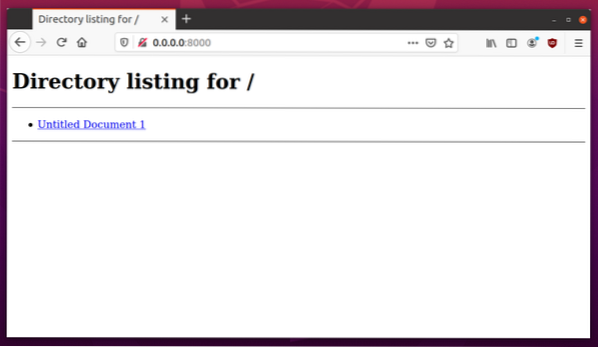
Para compartilhar arquivos com um dispositivo diferente, você deve usar um URL no formato “http: // ip_address: 8000 /”. Para encontrar o endereço IP do seu computador onde o servidor HTTP simples está sendo executado, execute o comando abaixo:
$ hostname -IVocê obterá algum resultado como este:
192.168.0.107Digite o endereço IP obtido acima no URL. O URL correto para acessar o servidor de arquivos agora seria: “http: // 192.168.0.107: 8000 / ”. Você pode abrir este URL em qualquer navegador da web em qualquer dispositivo para baixar os arquivos listados. Abaixo está uma captura de tela deste URL aberto em um dispositivo Android:
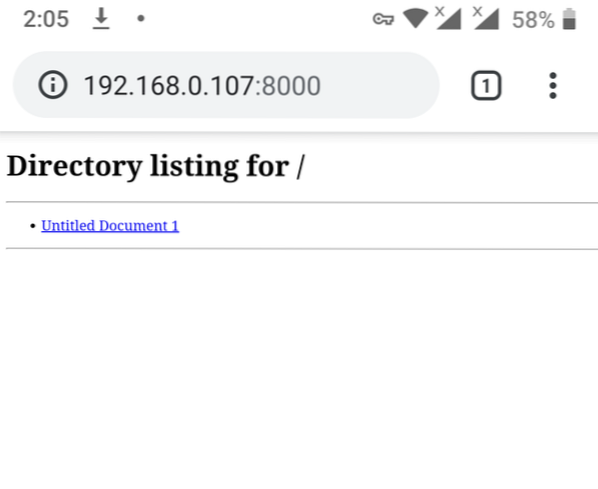
Para parar o servidor a qualquer momento, pressione
Servidor HTTP (Nó.js)
Http-server é um Node.Módulo js que permite que você execute um servidor web simples, fácil de usar e configurável. Você pode usar o módulo http-server para compartilhar arquivos de qualquer pasta em seu sistema.
Para instalar o Node.js no Ubuntu, execute o comando abaixo:
$ sudo apt install nodejsPara instalar o módulo http-server, execute o comando abaixo:
$ npm install -g http-serverPara executar o servidor http da pasta “Downloads” em seu diretório inicial, execute os dois comandos a seguir em sucessão:
$ cd $ HOME / Downloads$ http-server
Na inicialização bem-sucedida do servidor http, você verá uma saída como esta:
Iniciando o servidor http, servindo ./Disponível em:
http: // 127.0.0.1: 8080
http: // 192.168.0.107: 8080
Agora você pode usar o segundo URL listado na saída acima para abrir o navegador de arquivos em um navegador da web.
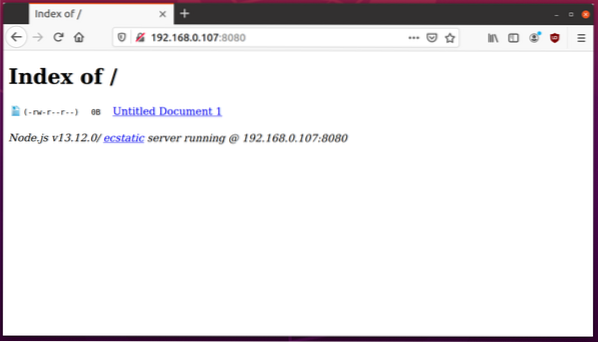
Para parar o servidor a qualquer momento, pressione
Twistd
Twistd é um servidor web simples que vem com o módulo python “Twisted”. Pode ser usado para lançar um servidor que usa protocolo http ou ftp para compartilhar arquivos. Para instalar o Twisted no Ubuntu, execute o comando abaixo:
$ sudo apt install python3-twistedPara executar o twistd da pasta “Downloads” em seu diretório inicial, execute os dois comandos a seguir em sucessão:
$ cd $ HOME / Downloads$ twistd3 -n web --path .
Na inicialização bem-sucedida do servidor da web, você obterá alguma saída no terminal como esta:
[-] Site começando em 8080Agora você pode usar um URL no formato “http: // ip_address: 8080 /”. Para ver o endereço IP do seu sistema, execute o comando abaixo:
$ hostname -IVocê obterá algum resultado como este:
192.168.0.107Digite o endereço IP obtido acima no URL. O URL correto para acessar o servidor de arquivos agora seria: “http: // 192.168.0.107: 8080 / ”. Você pode abrir este URL em qualquer navegador da web em qualquer dispositivo para baixar os arquivos listados. Abaixo está uma captura de tela deste URL aberto no navegador Firefox no Ubuntu:
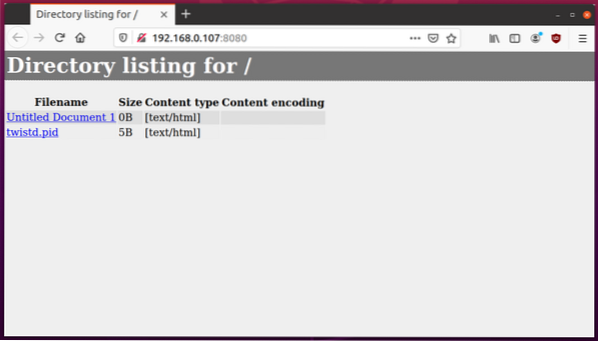
Para parar o servidor a qualquer momento, pressione
Httpd (Ruby)
Httpd é um servidor leve que vem com o pacote Ruby padrão na maioria das distribuições Linux. Em termos de funcionalidade, está no mesmo nível do servidor HTTP simples do Python.
Para instalar Ruby no Ubuntu, execute o comando abaixo:
$ sudo apt install rubyPara executar o httpd Ruby da pasta “Downloads” em seu diretório inicial, execute os dois comandos a seguir em sucessão:
$ cd $ HOME / Downloads$ ruby -run -e httpd . -p 8000
Na inicialização bem-sucedida do servidor da web, você obterá alguma saída no terminal como esta:
INFO WEBrick :: HTTPServer # start: pid = 3897 port = 8000Agora você pode usar um URL no formato “http: // ip_address: 8000 /”. Para ver o endereço IP do seu sistema, execute o comando abaixo:
$ hostname -IVocê obterá algum resultado como este:
192.168.0.107Digite o endereço IP obtido acima no URL. O URL correto para acessar o servidor de arquivos agora seria: “http: // 192.168.0.107: 8080 / ”. Você pode abrir este URL em qualquer navegador da web em qualquer dispositivo para baixar os arquivos listados. Abaixo está uma captura de tela deste URL aberto no navegador Firefox no Ubuntu:
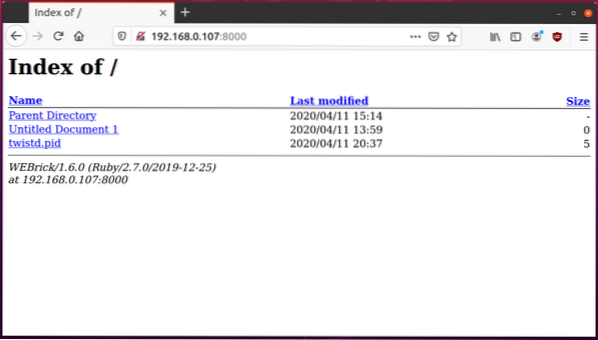
Para parar o servidor a qualquer momento, pressione
Conclusão
Estes são alguns aplicativos de servidor da web leves que são fáceis de usar e podem ser usados para compartilhar arquivos publicamente. Se você deseja compartilhar arquivos em uma rede com padrões de segurança e autenticação mais elevados, esses aplicativos podem não ser adequados e evitar usá-los na produção.
 Phenquestions
Phenquestions


